Wie visualisierst du Serpstat-Daten mithilfe von Google Data Studio?
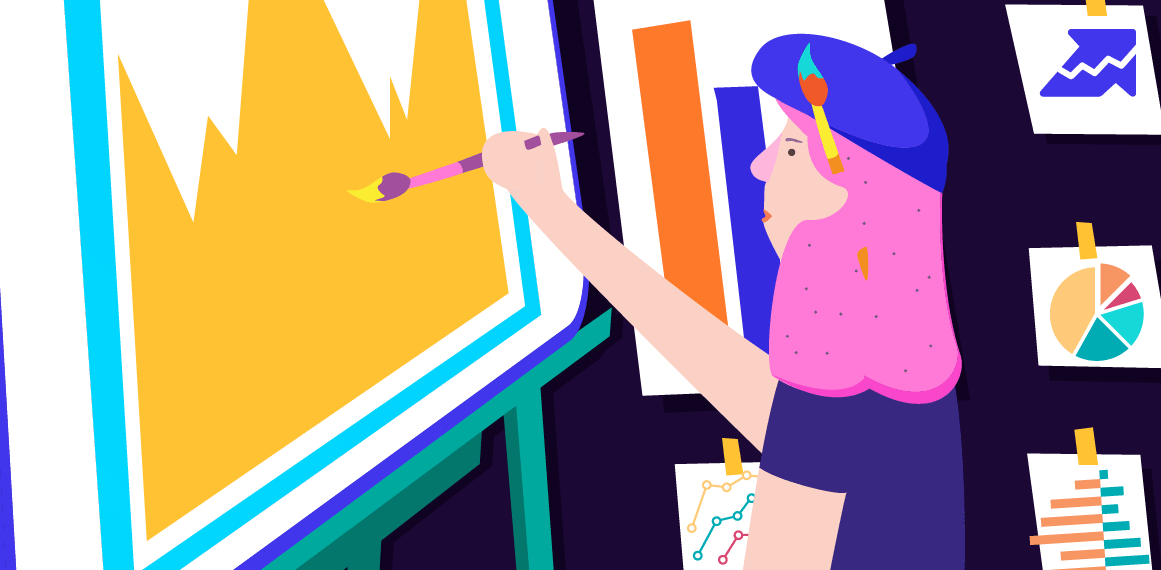

Was brauchst du, um mit Serpstat-Daten in Google Data Studio darzustellen
Welche Serpstat-Berichte kannst du mit Data Studio visualisieren?
Wie stellst du Serpstat-Daten mithilfe von Data Studio dar?
- Verbinde Data Studio mit Serpstat
- Erstelle einen neuen Bericht
- Verwalte die Berichte
- Cache-Datenspeicherung
Zusammenfassung
Interaktive Berichte können Diagramme, Links, anklickbare Bilder usw. enthalten, die an deine Bedürfnisse angepasst werden können. Welche Vorteile bringt diese Plattform:
Zur Analyse und übersichtlichen Darstellung sind mehrere Datenquellen verfügbar, und wenn du Serpstat-Daten analysieren möchtest, solltest du über den API-Zugang verfügen den Serpstat-Connector anwenden.
Dieses Tool ermöglicht es dir, auf die Serpstat-Berichte zu greifen.
Wenn du den Bericht "Domain-History" gewählt hast, werden folgende Daten gezogen und gezeigt:
- Organic traffic and visibility. Hier werden allgemeine Mehrwerte zur Domain geliefert: Umfang des organischen Traffic und die Sichtbarkeit der Website, die auf Basis der Keywords berechnet wird, bei denen die Domain in den Suchergebnissen erscheint.
- Organic keywords zeigt die Liste der Keywords, bei denen die analysierende Website in den Ergebnissen der Suchmaschinen angezeigt wird.
- Paid keywords liefert die Liste der Keywords, bei denen die analysierende Domain in den bezahlten Suchergebnissen angezeigt wird.
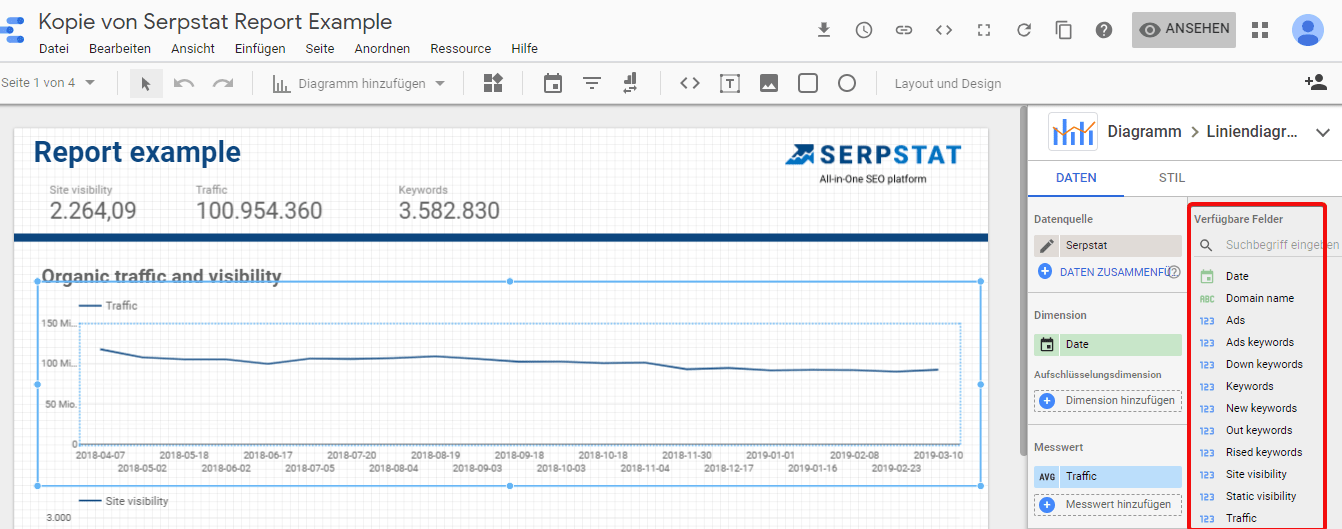
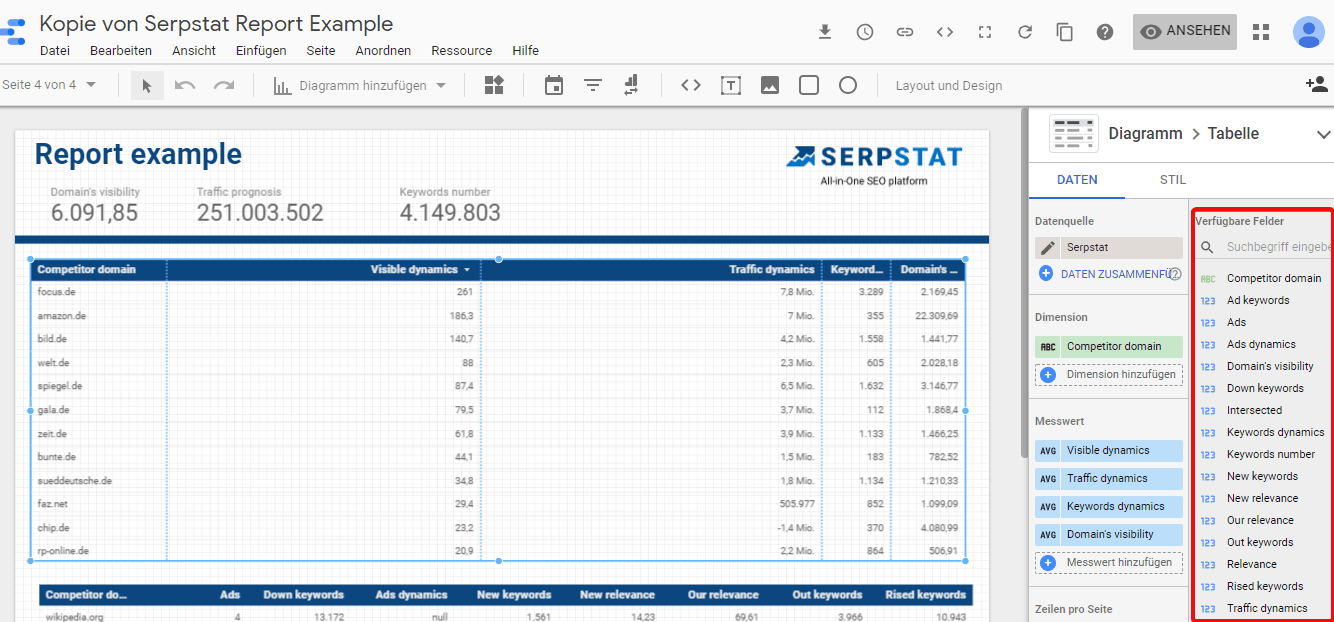
Verbinde Data Studio mit Serpstat
- Gib zur Analyse eine Domain in Form von beispiel.com ein.
- Wähle die Methode, mit der du die Angaben sammeln möchtest. Zurzeit stehen zwei Berichte zur Verfügung: Domain-History und Competitors.
- Lege die Suchmaschinen-Datenbank fest, von der die Daten zur Darstellung gezogen werden.
- Klicke auf den Button "Verbinden" am oberen rechten Rand.
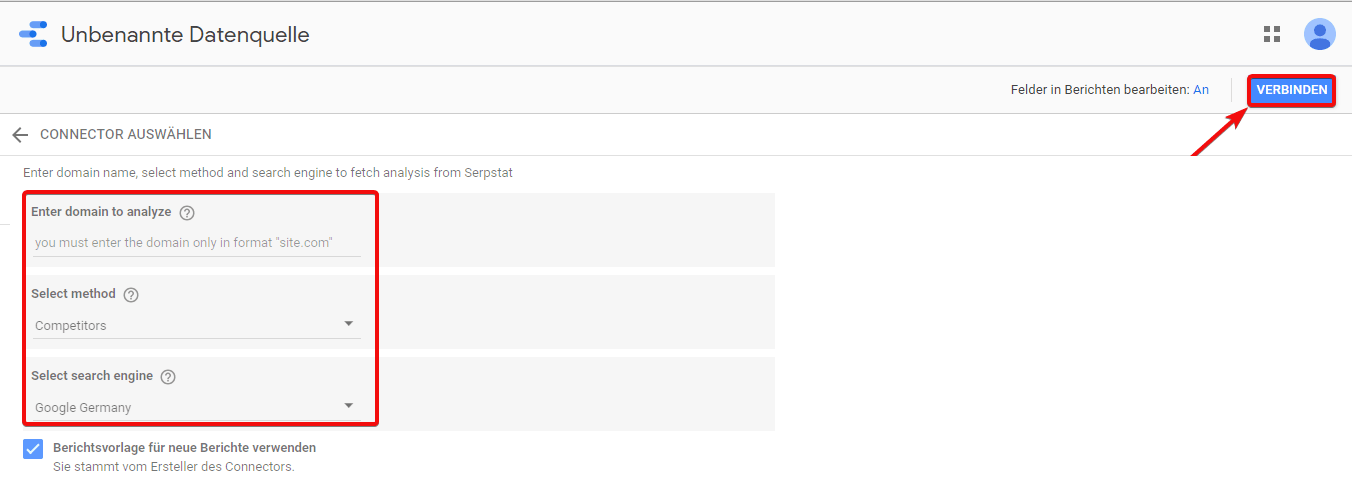
Erstelle einen neuen Bericht
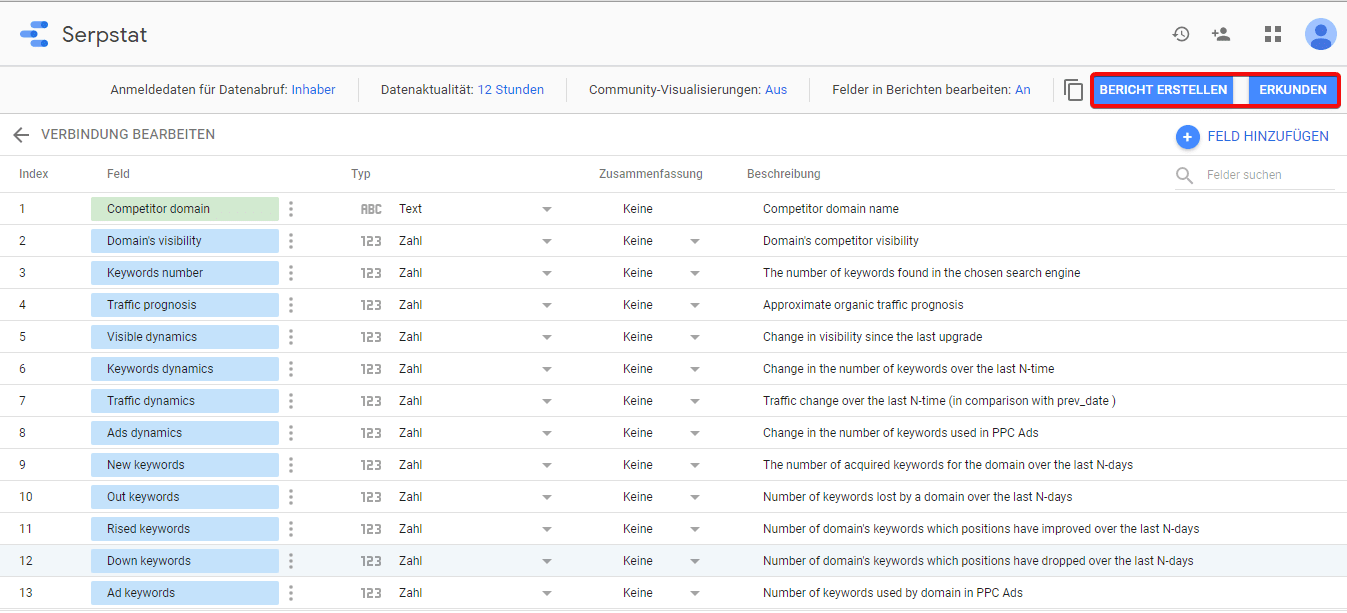
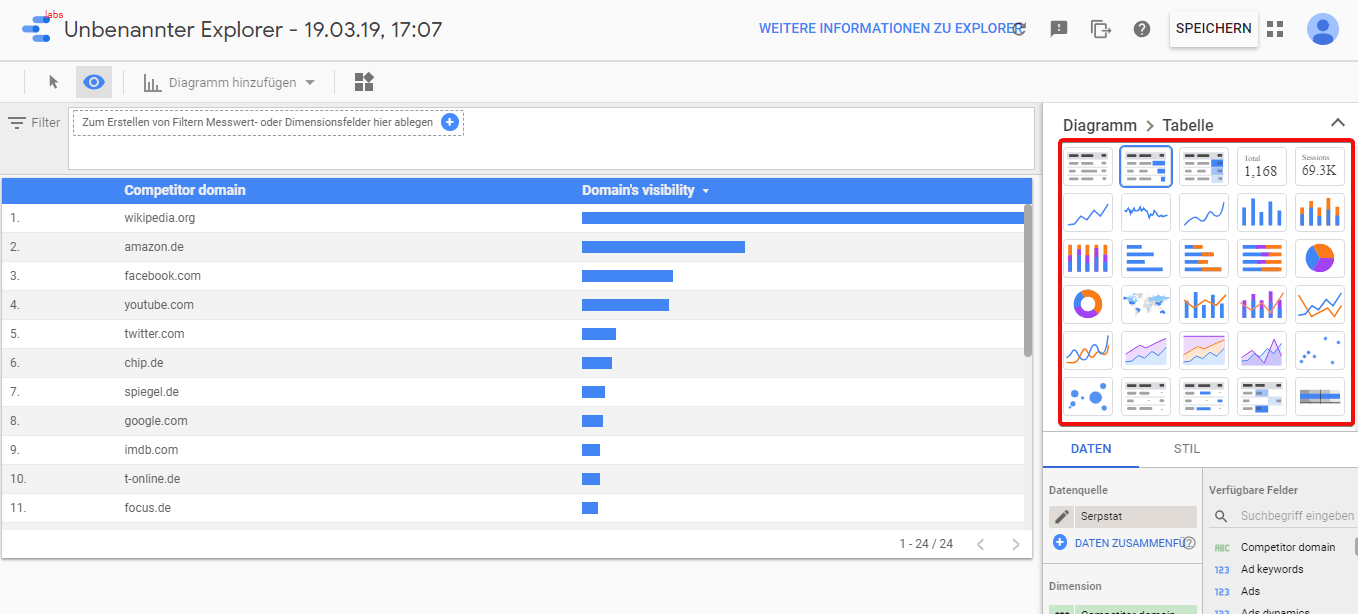
Verwalte die Berichte
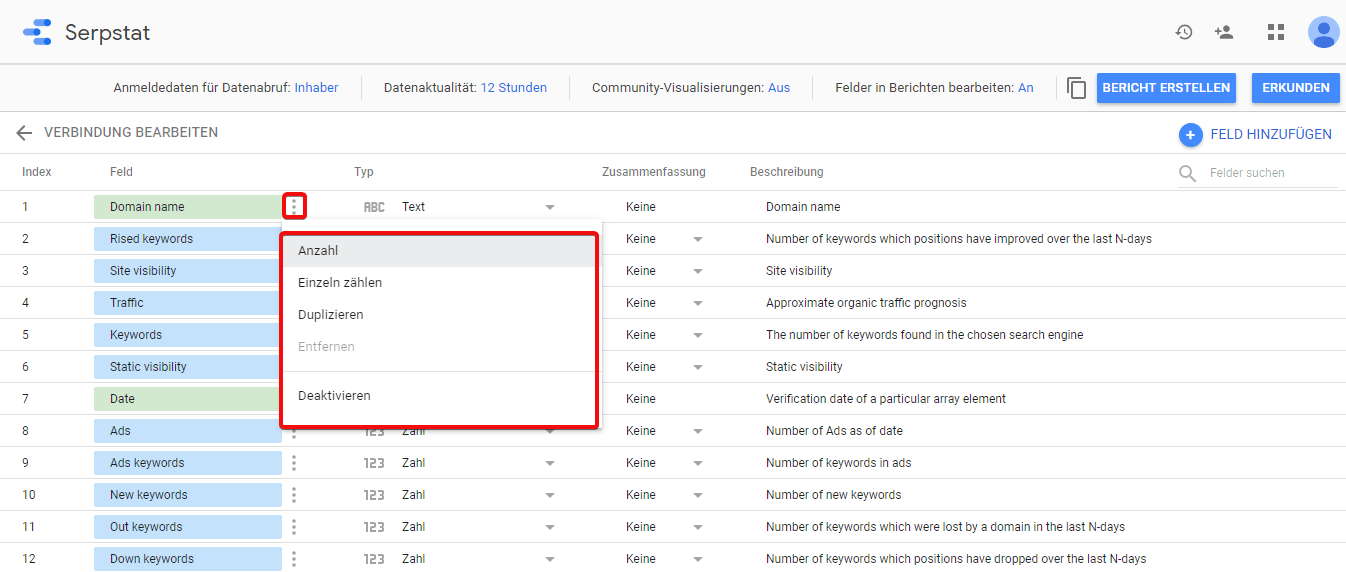
Zum Beispiel, wenn du den Bericht mit den History-Daten erstellt hast, dann kannst du ihn mit der Wettbewerberliste vervollständigen. Berichte, die du hinzugefügt hast, werden auf der entsprechenden Vorlageliste dargestellt.
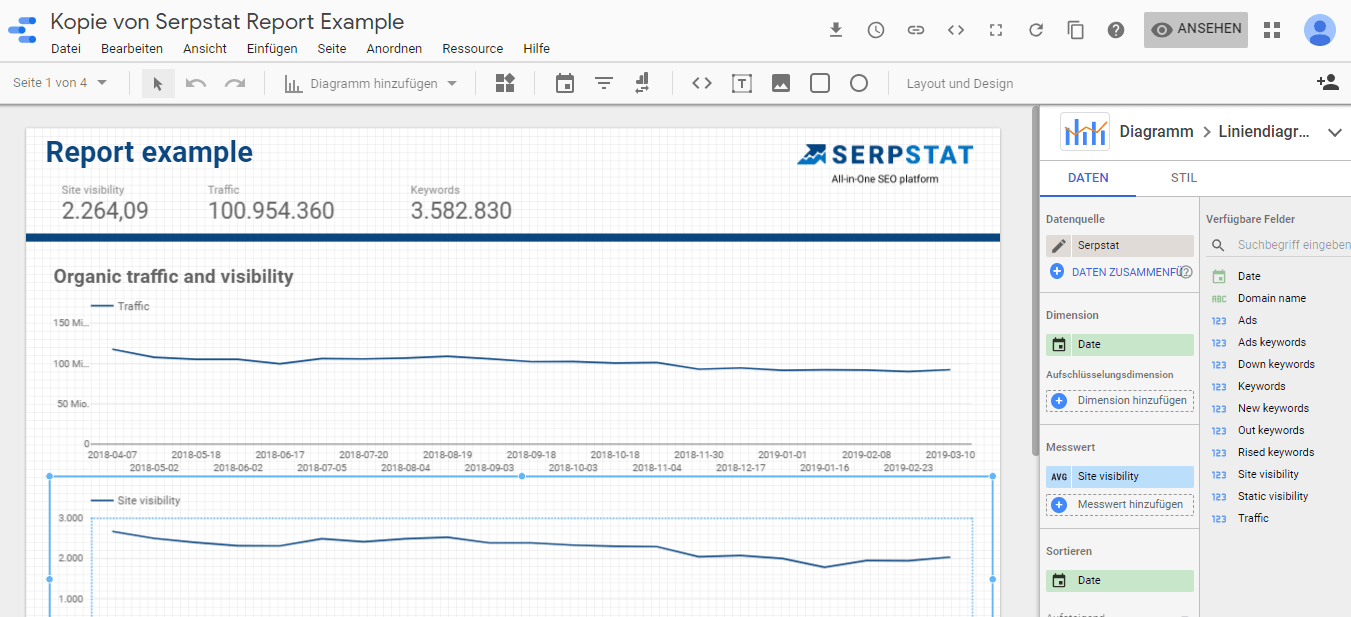
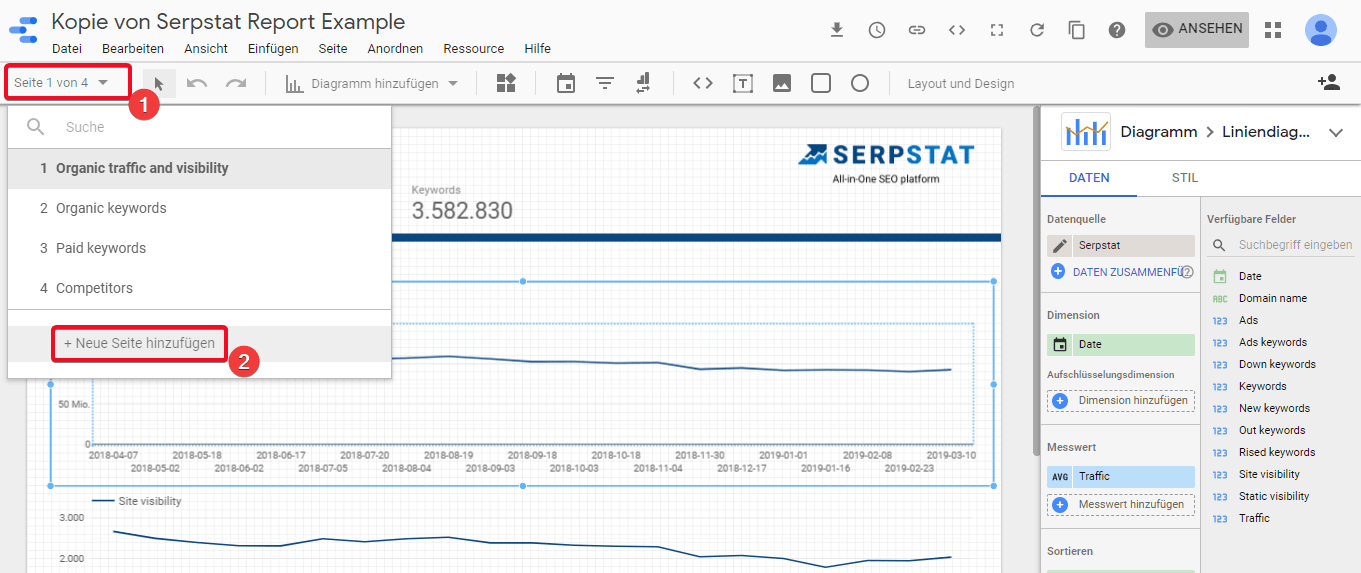
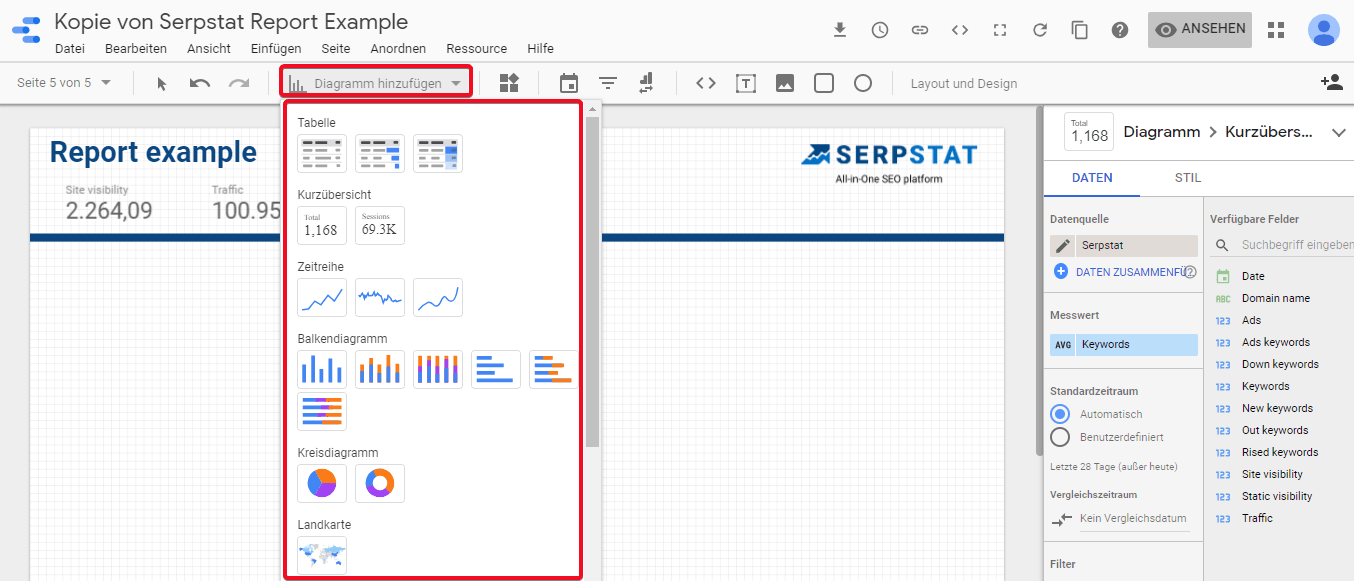
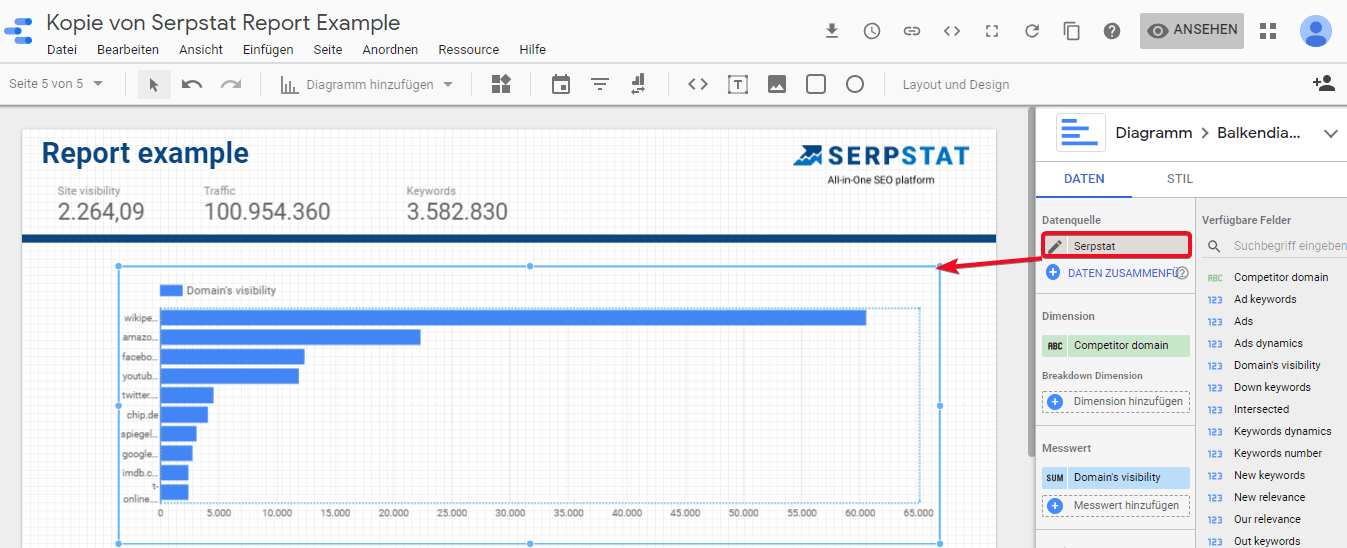
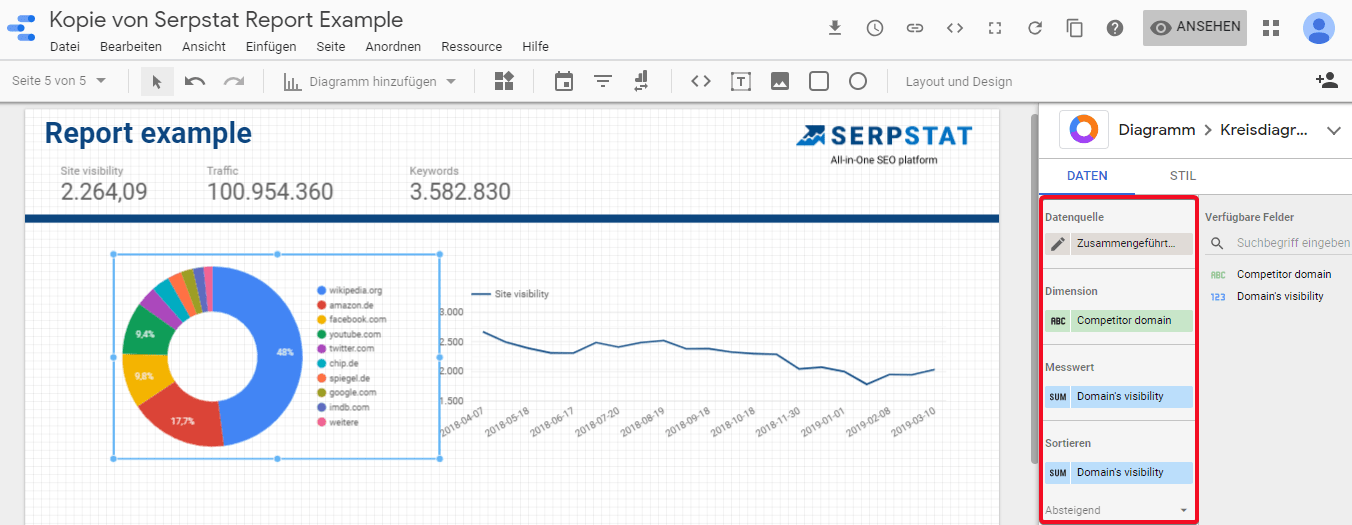
Cache-Datenspeicherung
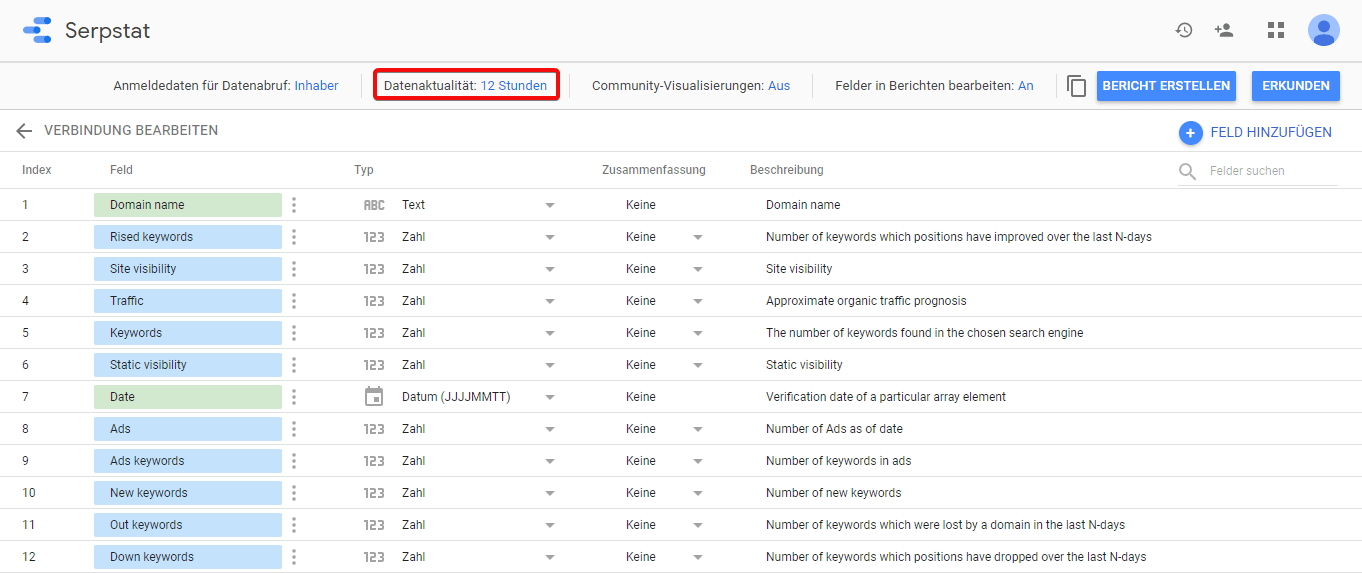
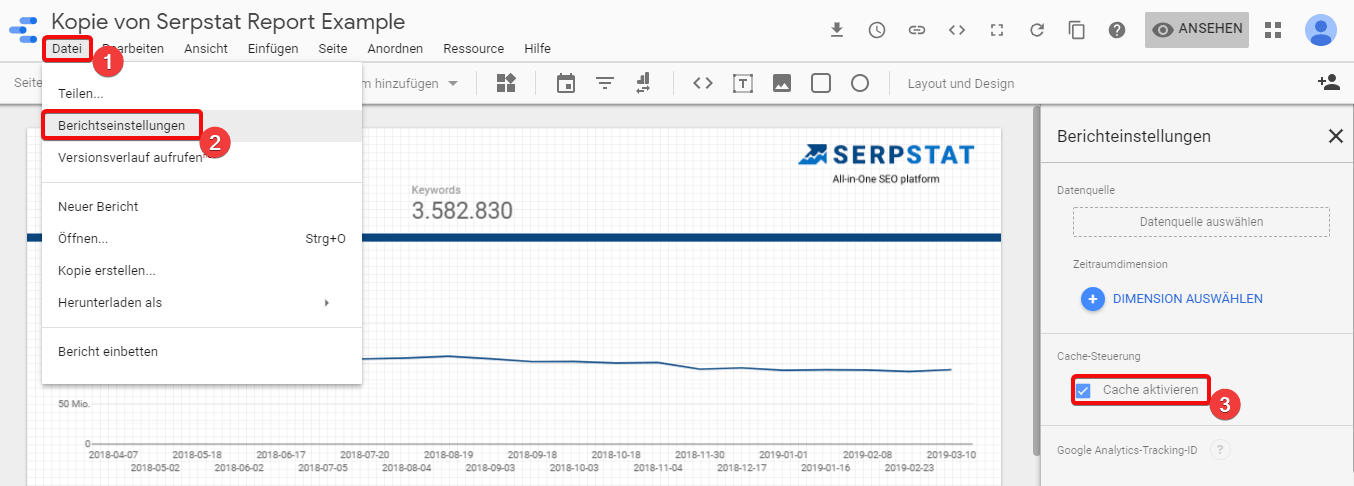
Berücksichtige die Tatsache, dass du die Limits "Max number of API results to be exported" haben musst, um einen Bericht in Data Studio zu erstellen.
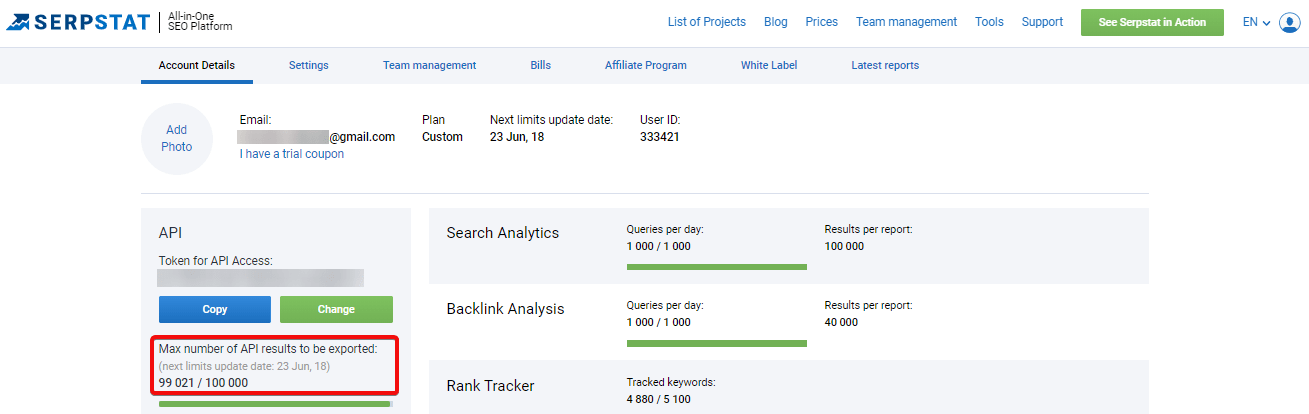
Wenn du keinen API-Zugriff hast, wende dich an das Support-Team, indem du ein Formular der Produktdemonstration ausfüllst. Alternativ kannst du unseren Live-Chat nutzen.
Du kannst einmal den Bericht erstellen und nur bei Bedarf aktualisieren, was wesentlich Limits sparen kann. Wie du die Cache-Datenspeicherung deaktivieren kannst, wurde oben beschrieben.
blog_main_page_trial_form_header
article_trial_block_first_line
article_trial_block_second_line
discover_more_seo_tools
seo_seo_block_title_1
seo_seo_block_text_1
seo_seo_block_title_2
seo_seo_block_text_2
seo_seo_block_title_3
seo_seo_block_text_3
seo_seo_block_title_4
seo_seo_block_text_4
Empfehlungen
Cases, Lifechaks, Studien und nützliche Artikel
Hast du keine Zeit, um auf dem Laufenden zu bleiben? Kein Problem! Unsere Lieblingsredakteurin Stacy sammelt für dich die besten Artikel, die dir unbedingt bei der Arbeit helfen. Trete unserer Community bei :)
Wenn du auf die Schaltfläche zum Absenden klickst, stimmst du den Nutzungsbedingungen und der Datenschutz-Policy von Serpstat zu.

